CentOS是Enterprise Linux系列中广泛使用的Linux发行版,原因很多,包括稳定和可管理。 此CentOS 6.10版本基于上游版本, Red Hat Enterprise Linux 6.10附带了错误修复 , 新功能和更新 。
强烈建议在安装或升级之前阅读发行说明以及有关更改的上游技术说明。
下载CentOS 6.10 DVD ISO
CentOS 6.10 DVD的Torrent文件可在以下位置获得:
将CentOS 6.x升级到CentOS 6.10
创建CentOS Linux是为了通过运行以下命令自动升级到新的主要版本( CentOS 6.10 ),该命令将系统从任何早期的CentOS Linux 6.x版本无缝升级到6.10 。
# yum udpate
我们强烈建议您执行全新安装,而不是从其他主要CentOS版本升级。
在本文中,我们将展示如何使用DVD ISO映像安装新的CentOS 6.10 ,默认情况下使用图形用户界面( GUI )或桌面环境。
CentOS 6.10安装指南
1.首先下载CentOS 6.10 DVD ISO ,然后使用名为Rufus , Unetbootin或基于终端的Bootiso的 LiveUSB Creator将其刻录到DVD或创建可启动的USB记忆棒。
2.接下来,使用可启动的USB或CD启动计算机,按任意键以访问Grub菜单,然后选择Install并单击Enter 。
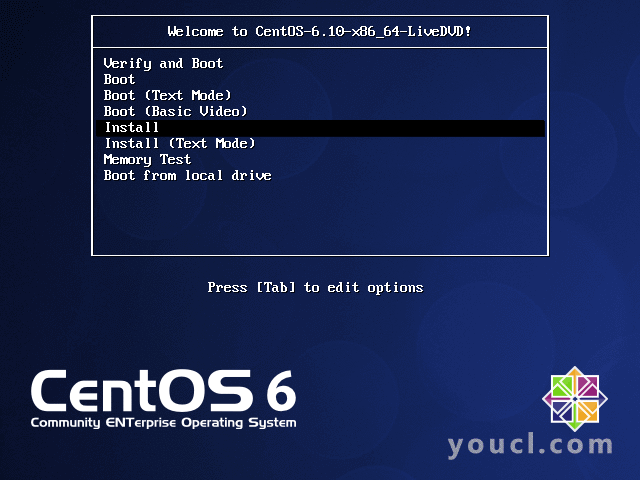
CentOS 6.10安装Grub菜单
3.启动所有服务和启动脚本后,将启动CentOS图形安装程序 ,如以下屏幕截图所示。 单击“ 下一步”继续。
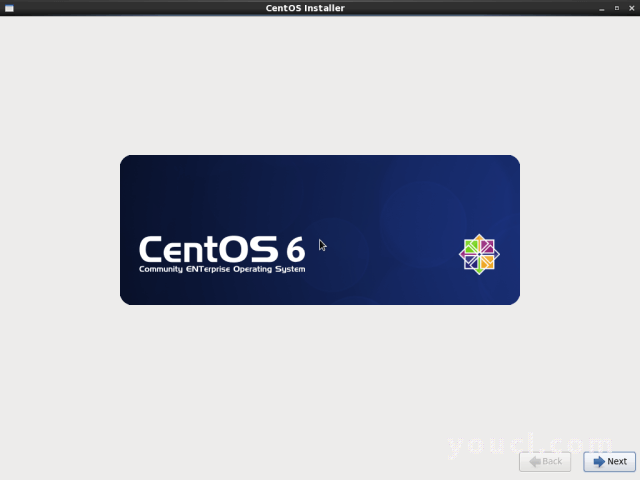
CentOS 6.10安装程序
4.选择要使用的安装语言 ,然后单击“ 下一步” 。
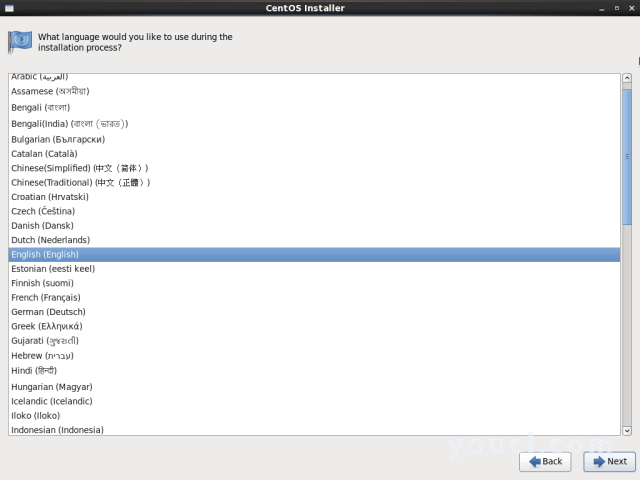
CentOS 6.10安装语言
5.选择要使用的键盘布局 ,然后单击“ 下一步” 。
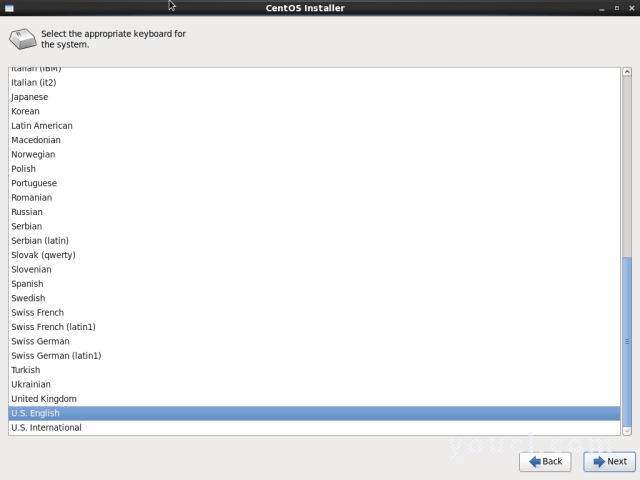
CentOS 6.10键盘布局
6.选择要用于安装的存储设备类型( 基本或专用 ),然后单击“ 下一步” 。
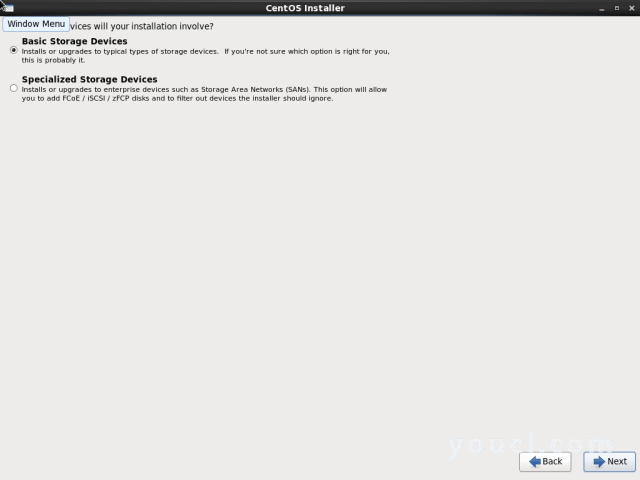
CentOS 6.10安装存储设备
7.接下来,选择是, 清除任何数据并单击下一步 ,选择清除存储磁盘上数据的选项。
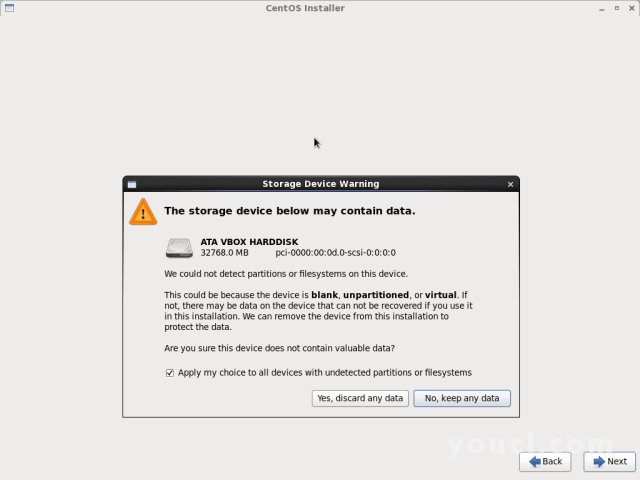
CentOS 6.10存储设备警告
8.现在设置Hostname并单击Next 。
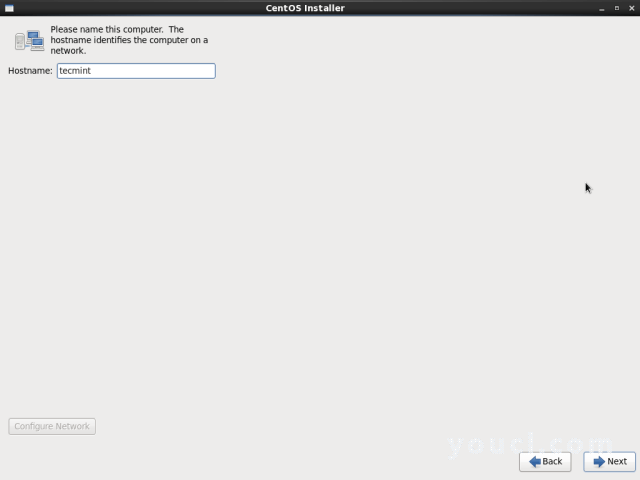
设置CentOS 6.10主机名
9.为您的位置设置时区 ,然后单击“ 下一步”继续。
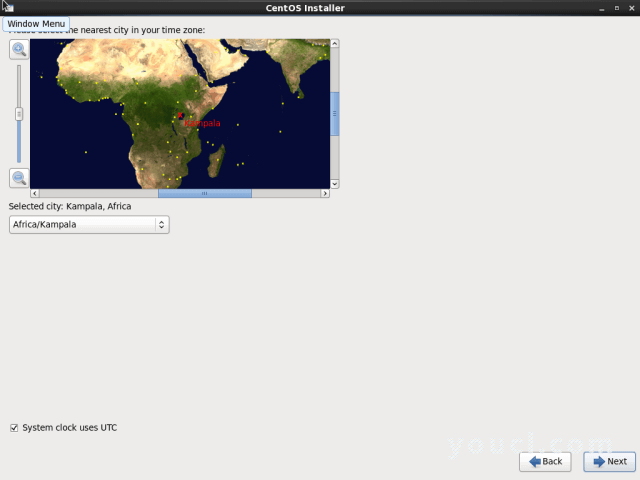
设置CentOS 6.10时区
10.然后,设置root用户密码并确认,然后单击“ 下一步”继续。
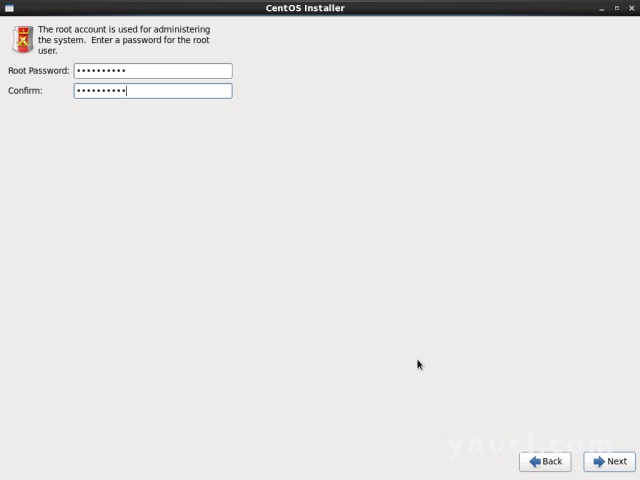
设置CentOS 6.10 Root密码
11.接下来,您需要定义所需的安装类型。 仔细阅读选项说明并选择合适的选项。 如果要使用整个磁盘空间,请选择“ 使用所有空间” ,但要执行自定义安装,请选择“ 创建自定义布局” 。
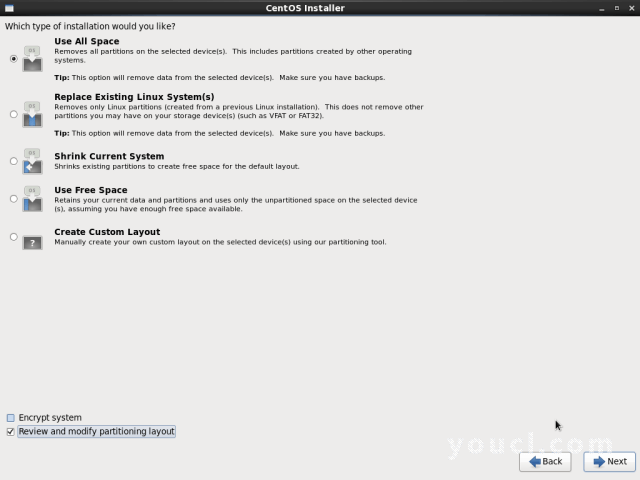
选择CentOS 6.10安装类型
12.安装程序将检查并修改分区布局。 您可以选择要编辑或删除的设备,但如果一切正常,请单击“ 下一步” 。
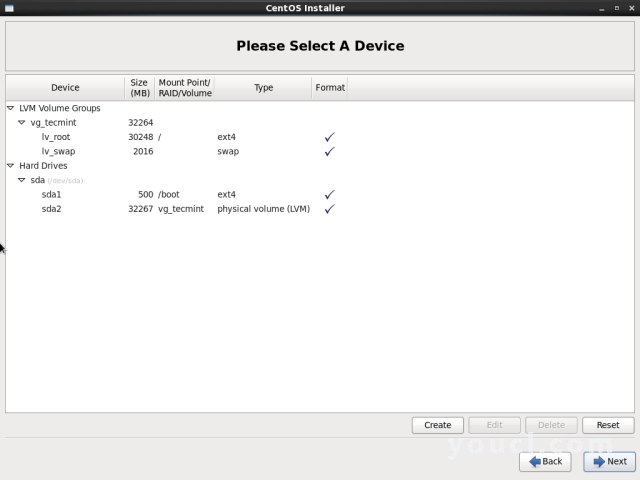
CentOS 6.10设备分区摘要
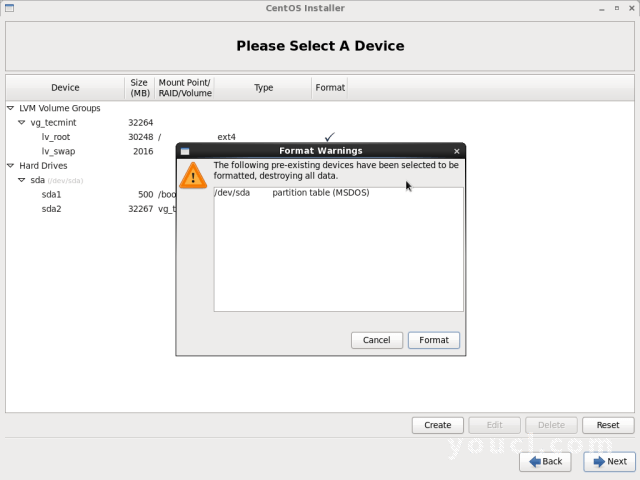
CentOS 6.10磁盘格式化
13.然后,允许安装程序通过选择“ 将更改写入磁盘”将最近的设置应用于磁盘 ,然后单击“ 下一步”继续。
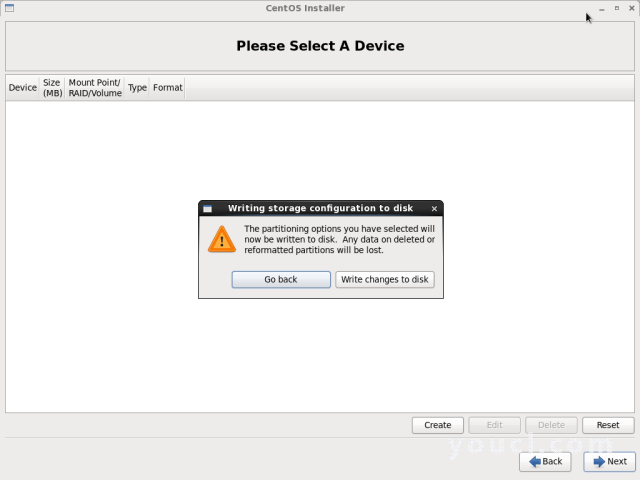
CentOS 6.10磁盘写入更改
14.现在告诉安装程序安装引导加载程序,(记住您可以指定除默认选择之外的其他设备),然后单击下一步以开始实际安装文件(将ISO映像复制到磁盘)。
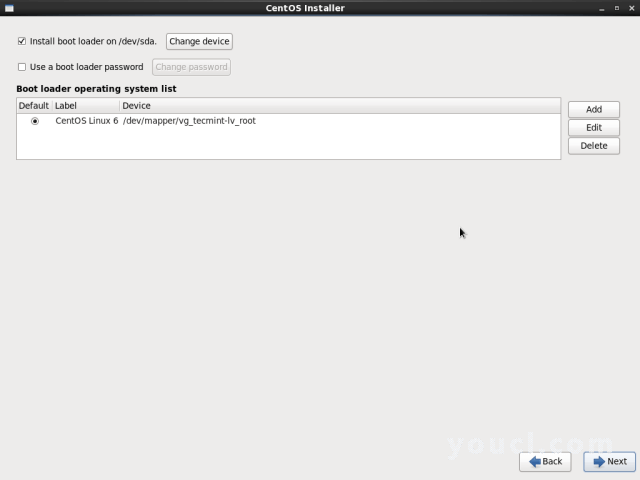
CentOS 6.10引导加载程序
15.安装完成后,单击“ 关闭”以重新引导系统。
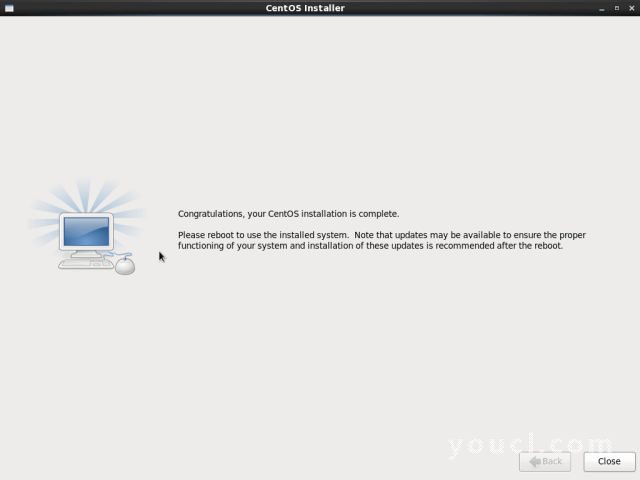
CentOS 6.10安装完成
16.重新启动并启动所有服务后,您将登陆欢迎屏幕,单击转发继续。
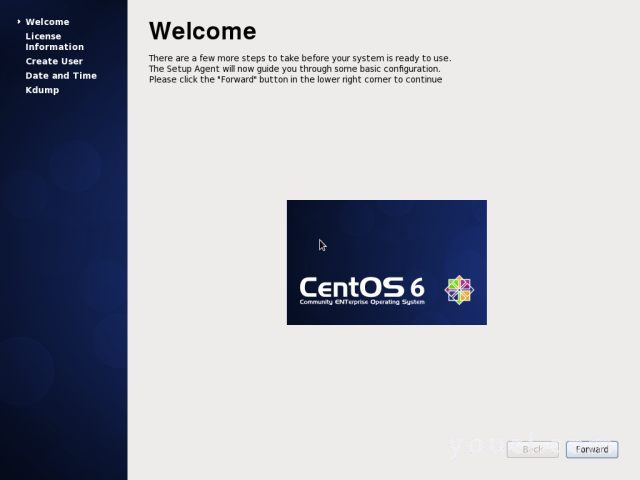
CentOS 6.10欢迎
17.同意CentOS许可协议 ,然后单击转发 。
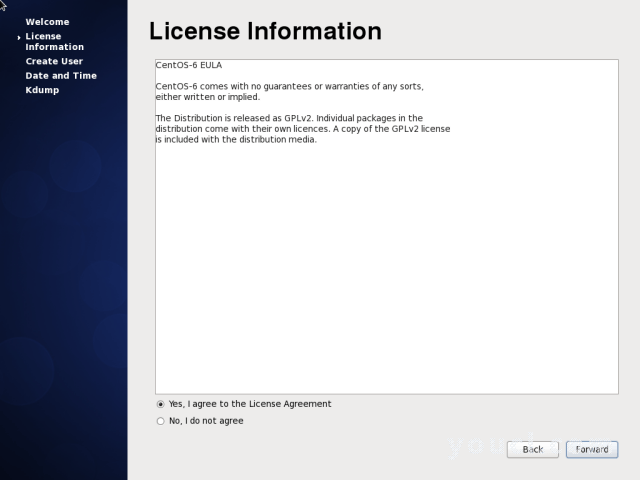
CentOS 6.10许可协议
18.现在创建一个额外的用户,输入用户名,全名并为其设置密码并确认密码,然后单击转发继续。
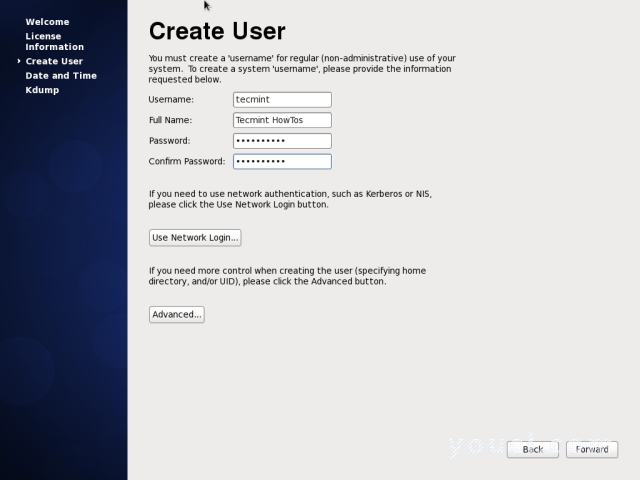
CentOS 6.10用户帐户
19.接下来,设置系统的日期和时间 。 建议通过网络同步数据和时间。 完成后,单击“ 前进” 。
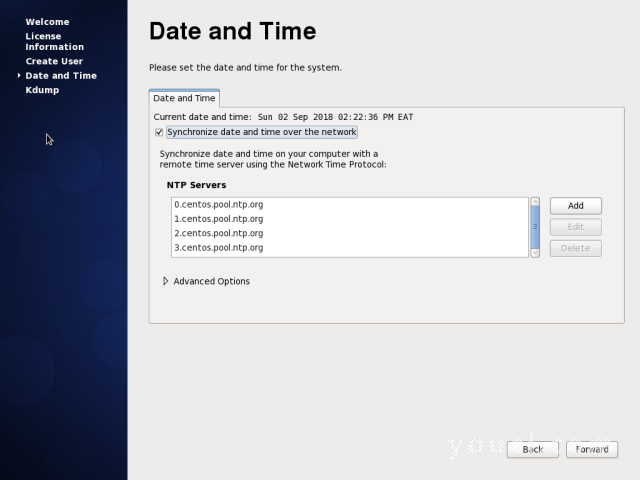
CentOS 6。10日期和时间
20.现在配置Kdump并单击Finish 。
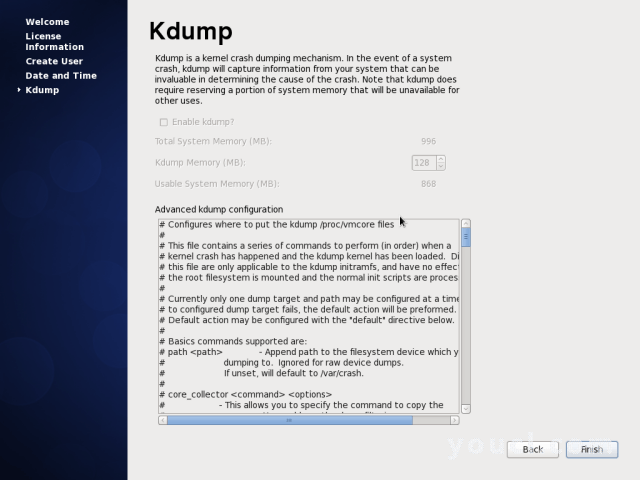
CentOS 6.10 kdump
21.最后,如图所示登录新的CentOS 6.10系统。
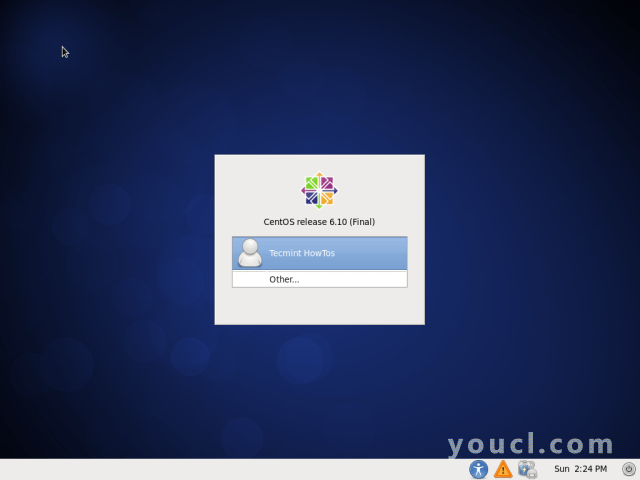
CentOS 6.10登录
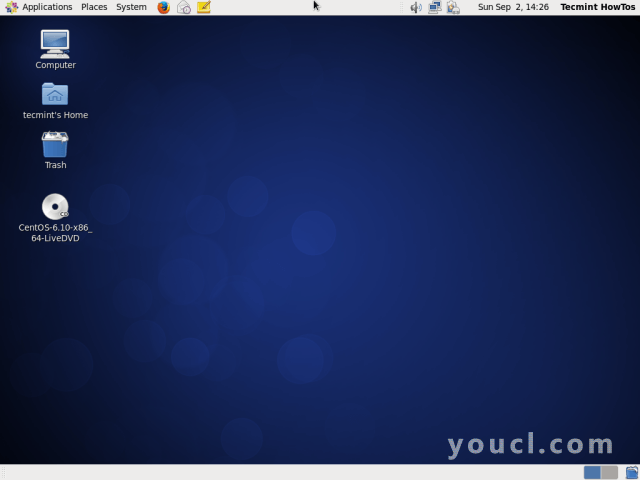
CentOS 6.10桌面
恭喜! 您已在计算机上成功安装了CentOS 6.10操作系统。 如果您有任何问题或想法要分享,请使用以下反馈与我们联系。








